Шта је дубоко повезивање?

Дубоко повезивање је техника преусмеравања корисника у тренду. Сазнајте више о дубоком повезивању овде да бисте га користили за повећање саобраћаја на веб локацији или у апликацији.
Када сте организовани, ствари можете обавити брже, а ствари је лакше пронаћи. Једна алатка која вам помаже да брже пронађете нешто је боја . Када додате боју на картицу Гоогле табеле којој морате често да приступате, лакше је пронаћи. Добра вест је да можете додати боју на што више картица помоћу уграђене опције у Гоогле табеле. Такође га можете променити у било ком тренутку и потпуно га избрисати.
Како додати боју на картице Гоогле листа
Ако сте на рачунару, можете додати боју картицама Гоогле табеле пратећи неколико једноставних корака. Када отворите Гоогле табеле, изаберите лист чијој картици желите да додате боју. Менију можете приступити кликом на падајући мени десно од броја картице ( или имена ) или десним кликом на картицу.
Када се појави мени, поставите курсор на опцију Промени боју.
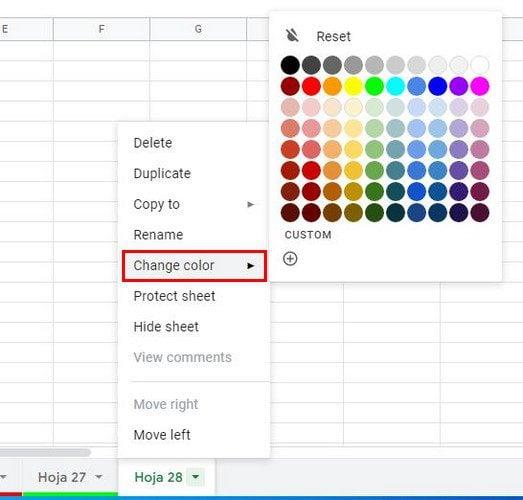
Можете бирати између многих боја; ако не видите онај који вам се свиђа, можете кликнути на опцију Прилагођено или симбол плус. Када се појави мали прозор, можете унети хексадецимални број или користити клизач испод квадрата у боји да бисте изабрали праву боју. Не заборавите да кликнете на зелени ОК да бисте сачували промене.
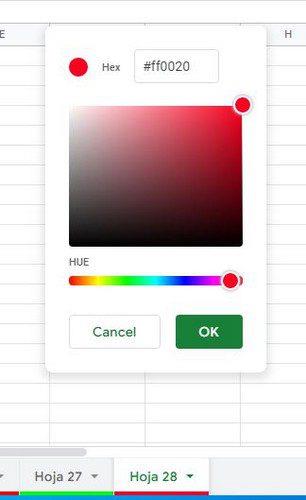
Све док имате отворен мени, постоје и друге опције које можете искористити. На пример, можете да урадите друге ствари као што су:
Како уклонити боју са картице Гоогле табеле
На крају крајева, одлучили сте да додавање боје није добра идеја. Можете лако уклонити боју тако што ћете кликнути на падајући мени десно од броја или имена картице и изабрати опцију Промени боју . На врху ћете видети опцију ресетовања која уклања боју коју сте додали.
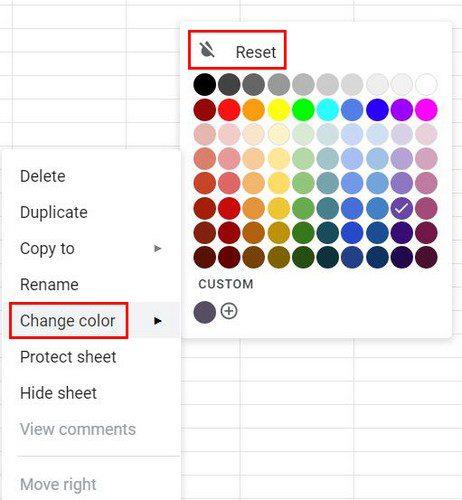
Како променити боју ивице у Гоогле табелама
Све док смо на теми промене боје, а ви сте већ променили боју картице, зашто не бисте додали стил и боју ћелијама? Означите област у коју можете додати ивицу и боју. Када је та област изабрана, кликните на икону Бордер на врху која изгледа као квадрат.
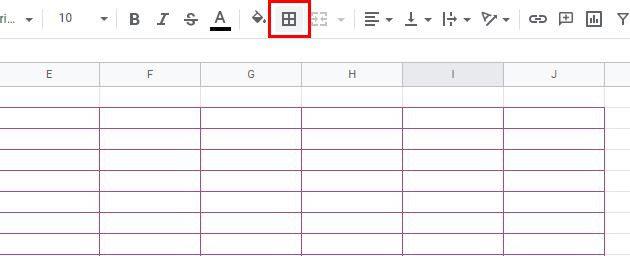
Када кликнете на ову опцију, видећете падајући мени за боју и дизајн који ће имати границе ћелија. Можете бирати између различитих стилова. Када изаберете те две опције, кликните на опцију Алл Бордерс и ваши избори ће бити примењени.
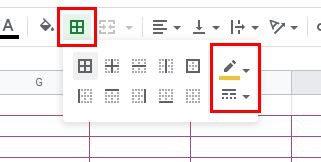
Савет: Свим картицама можете дати исту боју тако што ћете притиснути тастер Цонтрол, а затим кликнути на картице. Када су све картице изабране, кликните на падајући мени и изаберите боју. Требало би да видите како све картице добијају исту боју.
Ако сте имали проблема са том комбинацијом тастатуре, такође можете покушати да притиснете тастер Схифт, након чега следи прва и последња картица на којој желите да примените боје. Затим кликните на падајући мени и изаберите боју.
Како променити боју картице на Андроиду
Промена боје картице Гоогле табеле је такође могућа на вашем Андроид уређају. Да бисте започели, уверите се да имате отворену праву табелу. Када то буде готово, додирните картицу којој желите да додате боју и превуците прстом нагоре да бисте видели опцију Боја картице. Видећете две картице; Основни и прилагођени. Наћи ћете 11 боја које можете изабрати у горњем реду. Испод тог реда боја видећете различите нијансе одабране боје.
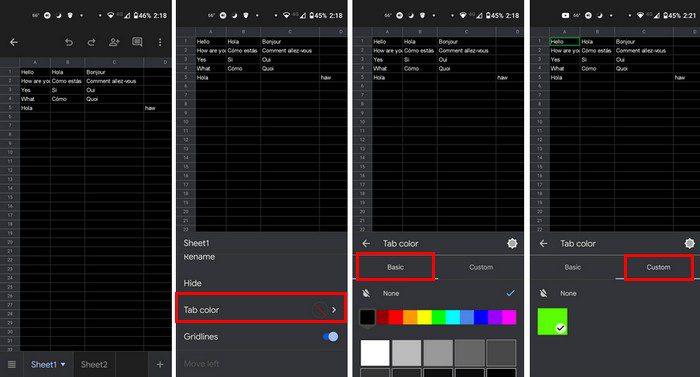
Имајте на уму да на свом Андроид уређају нећете моћи да креирате прилагођену боју. Ово се може урадити само на вашем рачунару. Ако сте га направили, појавио би се само у одељку Прилагођено на вашем Андроид уређају, али нећете видети опције за креирање.
Закључак
Лако можете да пронађете оне важне када додате боју картицама у Гоогле табелама. Постоје разне боје које можете изабрати, па чак и креирајте прилагођену боју ако не видите ону која вам се свиђа. Можете да приступите више опција ако користите рачунар, али и даље можете да додате боју картици са свог Андроид уређаја. Које боје ћете изабрати? Поделите своје мисли у коментарима испод и не заборавите да поделите чланак са другима на друштвеним мрежама.
Дубоко повезивање је техника преусмеравања корисника у тренду. Сазнајте више о дубоком повезивању овде да бисте га користили за повећање саобраћаја на веб локацији или у апликацији.
АР је следећа велика ствар интернета за забаву, посао или посао. Научите детаљно АР облак да бисте постали информисани корисник.
Користите Мицрософт Едге Дроп и лако делите датотеке и поруке између уређаја пратећи ове кораке прилагођене почетницима.
Погледајте како је лако сачувати и делити руте на Гоогле мапама на рачунару и на Андроид-у. Погледајте ове кораке прилагођене почетницима.
Волим да забављам своје комшије тако што мењам своју Ви-Фи мрежу у друга смешна имена. Ако тражите идеје за смешно Ви-Фи име, овде
Гмаил је вероватно један од најбољих сервиса за е-пошту који су данас доступни, нудећи низ импресивних функција које комуникацију чине ефикаснијом и
Дисцорд корисничко име је неопходно из неколико разлога, јер служи као ваш јединствени идентификатор на платформи и омогућава вам да комуницирате са другим
Режим без архивирања Гоогле Цхроме-а је згодна функција која вам омогућава да претражујете интернет без чувања историје прегледања. Међутим, један недостатак
Откријте како можете да пронађете и користите Реадер Моде и за Цхроме и за Фирефок. Ево једноставних корака које треба пратити.
Да ли тражите одрживу опцију за хостовање веб локација? Научите разлику између наменског сервера и сервера за дељени хостинг.







